BitTorrent Sync bietet unbegrenzte und sichere bidirektionale P2P-Dateisynchronisierung
Wenn Sie sich jemals gefragt haben, wie die Dateisynchronisierung ohne Server und die Notwendigkeit, ein Konto bei diesem Server zu erstellen, stattfinden kann, hat BitTorrent die Antwort für Sie in Form der neuesten App. BitTorrent Sync. Es handelt sich um einen Peer-to-Peer-Client zur Dateisynchronisierung von BitTorrent, der auf "Secrets" basiert, bei denen es sich um 32 Zeichen lange Passcodes handelt, die Sie verwenden kann so eingerichtet werden, dass zwei Computer verbunden und Dateien zwischen ihnen synchronisiert werden - keine Linkfreigabe oder Kontoanmeldung bei einem Webdienst erforderlich. Der größte Vorteil eines solchen Setups gegenüber der herkömmlichen Webdienst-basierten Synchronisierung im Dropbox-Stil besteht darin, dass es solche gibt Keine Begrenzung der Dateigröße oder des Gesamtspeicherplatzes - Sie sind nur durch den Gesamtspeicherplatz auf den angeschlossenen Geräten begrenzt sich. Ein Nachteil ist jedoch, dass Sie Ihre Dateien nicht in der Cloud speichern müssen, um von einem Computer oder Smartphone aus darauf zugreifen zu können. Die App befindet sich in der öffentlichen Alpha-Version und wird derzeit aktiv weiterentwickelt. Daher müssen möglicherweise noch einige Macken behoben werden. Die Apps sind für Mac, Windows und Linux verfügbar und funktionieren nach unseren Tests perfekt zum Synchronisieren von Dateien.
Installieren
Bei der Installation von BitTorrent Sync können Sie es entweder als unabhängigen Client installieren oder zunächst mit einem anderen System verbinden. Wählen Sie bei der Installation als unabhängiger Client die Option "Standard-Setup".

Während des Setups wird Ihnen angeboten, ein anderes Gerät anzuschließen, und Sie erhalten ein "Geheimnis", um dies zu tun. Kopieren Sie diesen Code, wenn Sie bereit sind, ein Gerät hinzuzufügen, oder klicken Sie einfach mit dem nächsten Schritt fort, wenn Sie noch kein Gerät hinzufügen möchten, und planen Sie dies später.

Geräte hinzufügen
Das zweite Gerät, das wir in unseren Tests hinzugefügt haben, war ein Mac. Sie können Ihr zweites Gerät unabhängig einrichten, genau wie Sie es mit dem getan haben oder Sie können die Option "Ich habe ein Geheimnis" auswählen und den Code eingeben, der während des Einrichtungsvorgangs auf Ihrem ersten Gerät generiert wurde selbst. Wenn Sie den Code während des Setups nicht kopiert haben, können Sie später jederzeit ein Gerät hinzufügen, indem Sie einen Ordner für dieses freigeben.

Ordner freigeben
Jeder Ordner, den Sie mit einem Gerät synchronisieren, hat ein eigenes Geheimnis, unabhängig davon, mit welchem Gerät Sie es synchronisieren. Sie können jeden Ordner synchronisieren, indem Sie zur Registerkarte "Freigegebene Ordner" wechseln. Machen Sie sich keine Sorgen, wenn Sie noch keine Geräte angeschlossen haben. Klicken Sie einfach auf "Hinzufügen" und wählen Sie den Ordner aus, den Sie freigeben und synchronisieren möchten. Klicken Sie auf die Schaltfläche "Generieren" und teilen Sie das "Geheimnis" mit jedem, mit dem Sie den Ordner synchronisieren möchten (oder synchronisieren Sie ihn einfach auf einem anderen Ihrer eigenen Computer). Solange auf dem anderen Gerät die App installiert ist, kann der Ordner mit ihm synchronisiert werden.
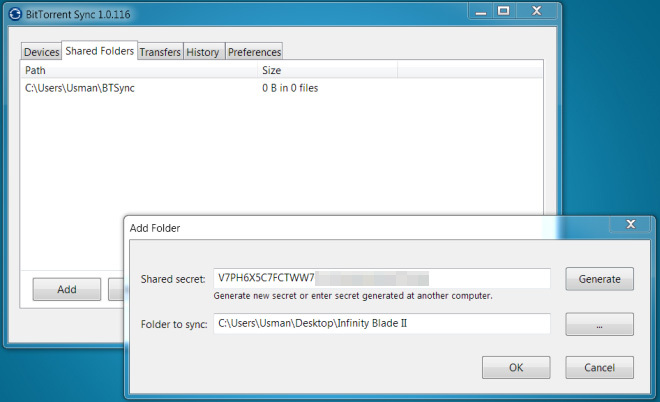
Wechseln Sie auf dem anderen System zur Registerkarte "Freigegebene Ordner" und klicken Sie auf "Hinzufügen". Hier richten Sie Ihre App für die Synchronisierung mit einem Ordner ein, der von einem anderen Computer freigegeben wurde. Erstellen Sie daher auf diesem Gerät einen Ordner, mit dem die eingehenden Dateien synchronisiert werden sollen, und wählen Sie ihn aus. Anstatt auf das Feld "Generieren" zu klicken, fügen Sie das für Sie freigegebene Geheimnis ein und klicken Sie auf "OK". Die Dateien werden sofort heruntergeladen. Jedes Mal, wenn ein Download abgeschlossen ist, erhalten Sie eine Benachrichtigung und können den Download-Fortschritt auf der Registerkarte "Übertragungen" verfolgen. Das Gerät, für das Sie eine Freigabe erteilt haben, wird jetzt auf der Registerkarte "Geräte" angezeigt.

Wenn Sie jemals denselben Ordner für eine andere Person freigeben möchten, d. H. Auf einem anderen Gerät, wechseln Sie zur Registerkarte "Freigegebene Ordner" und klicken Sie mit der rechten Maustaste auf den Ordner, den Sie freigeben möchten. Wählen Sie die Option "Geheimnis kopieren" und teilen Sie das Geheimnis mit jedem, mit dem Sie es teilen. Der Empfänger muss die üblichen Schritte zum Akzeptieren eines eingehenden Ordners ausführen. Alle neu zum Ordner hinzugefügten Dateien werden automatisch mit den Geräten synchronisiert, für die sie freigegeben wurden. Da es sich um eine bidirektionale Synchronisierung handelt, werden alle Dateien, die zu den synchronisierten Ordnern auf einem der Computer hinzugefügt wurden, auf allen verbundenen Computern synchronisiert.

BitTorrent-Synchronisierungseinstellungen
BitTorrent Sync kann so eingestellt werden, dass es startet, wenn sich Ihr System anmeldet. Sie können den Namen Ihres Geräts ändern und die Upload- und Download-Rate auf der Registerkarte "Einstellungen" begrenzen. Benachrichtigungen für abgeschlossene Downloads können hier ebenfalls deaktiviert werden.

Ordnereinstellungen
BitTorrent Sync synchronisiert neue Dateien, solange beide Systeme online sind und jeweils die BitTorrent Sync-App im Hintergrund ausgeführt wird. Die Ordnersynchronisierung erfolgt standardmäßig in zwei Richtungen. Wenn Sie die Synchronisierung für einen Ordner in eine Richtung bevorzugen, wechseln Sie zur Registerkarte "Freigegebene Ordner", klicken Sie mit der rechten Maustaste auf den Ordner und wählen Sie "Ordnereinstellungen anzeigen". Kopieren und teilen Sie das "Nur-Lese-Geheimnis", und das Gerät, mit dem Sie es teilen, empfängt nur Dateien von diesem Ordner und können keine Dateien hochladen, indem Sie sie an das Ende der Synchronisierung hinzufügen Mappe. Sie können auch ein spezielles Geheimnis generieren, mit dem ein Gerät den Ordner nur vierundzwanzig Stunden lang synchronisieren kann. Ein freigegebener Ordner kann auch jederzeit manuell entfernt werden.

Trotz der Alpha-Phase funktioniert BitTorrent Sync sehr gut. Das einzige Problem, auf das wir stießen, war, dass es noch keine Möglichkeit gab, ein freigegebenes Gerät zu entfernen.
Laden Sie BitTorrent Sync herunter
Suche
Kürzliche Posts
So sichern Sie eine virtuelle Virt-Manager-Maschine unter Linux
Virt-Manager ist eines der besseren Open Source-Tools für das KVM-V...
So sichern Sie die Cinnamon Desktop-Einstellungen unter Linux
Wenn Sie die Cinnamon-Desktop-Einstellungen für die zukünftige Verw...
So installieren Sie WPS Office unter Linux
WPS Office ist ein führender Anbieter auf der Linux-Plattform für d...



